Dota 2 не обновляется в Steam, но вы хотите поиграть? Вместе мы постараемся решить проблему, которая мешает вам наслаждаться интересными сражениями и любимым персонажем!
При обновлении Dota 2 произошла ошибка (недопустимая конфигурация приложения) Steam
Steam используется для запуска приложений и их обновления. Неудивительно, что проблемы с этой платформой часто переносятся на саму игру. Например, часто бывает, что обновление Dota 2 не запускается и перестает работать. Сообщение об ошибке: «Произошла ошибка при обновлении Dota 2 (недопустимая конфигурация приложения)». Вы можете починить его сами.
Ошибка «Invalid Dota 2 app configuration» не является единичным случаем, такая же проблема может возникнуть и с другими играми на Steam. Но чаще всего эта проблема возникает с популярной Dota 2. Достоверные причины такого поведения пара неизвестны, но эксперты указывают на несколько возможных причин:
- Поврежденные файлы во время обновления. Если у вас нестабильное интернет-соединение или если процесс загрузки неожиданно завершился неудачно, например, из-за отключения компьютера от сети или заражения его вирусами, файлы будут установлены с ошибками. Программы настроены на повторение процесса обновления в случае ошибки, но в критических ситуациях стандартное восстановление невозможно.
- Другой причиной проблемы может быть недостаток свободного места на диске. Онлайн-игра должна иметь одинаковые функции и процедуры для каждого пользователя, чтобы весь процесс был честным и интересным. Если последняя версия не была загружена, вы не сможете ее запустить, а если памяти недостаточно, вы не сможете загрузить обновления.
- Ошибка сохранения кэша игры. В системе создается специальная папка, куда загружаются временные файлы, включая обновления. Повреждение этого файла или его чрезмерное накопление может вызвать ошибку «Неверная конфигурация приложения Steam».
Проблемы в Steam и Dota 2 встречаются довольно часто, поэтому есть несколько хороших способов их устранения. Вот некоторые из них.
Как исправить ошибку обновления?
В каждом случае работает свое решение, нужно использовать все доступные варианты. Они довольно просты и их выполнение не требует много времени, поэтому даже неопытный пользователь может избавиться от этой ошибки.
Решение 1: проверяем целостность файлов игры
Это самый простой и надежный метод решения проблем с игрой на Steam. Единственным недостатком является то, что проверка целостности всех файлов занимает довольно много времени. Тем не менее, вам следует начать с этого метода. Чтобы проверить это, необходимо выполнить следующие действия:
- Войдите в Steam.
- Найдите игру Dota 2, щелкните правой кнопкой мыши и выберите «Свойства».
- Перейдите в «Локальные файлы».
- Выберите «Выполнить проверку целостности данных», выберите «Выполнить проверку целостности данных», выберите «Выполнить проверку целостности данных», выберите «Выполнить проверку целостности данных», выберите «Выполнить проверку целостности данных», выберите «Выполнить проверку целостности данных», выберите «Выполнить проверку целостности данных», выберите «Выполнить проверку целостности данных».
- Попробуйте начать игру снова.
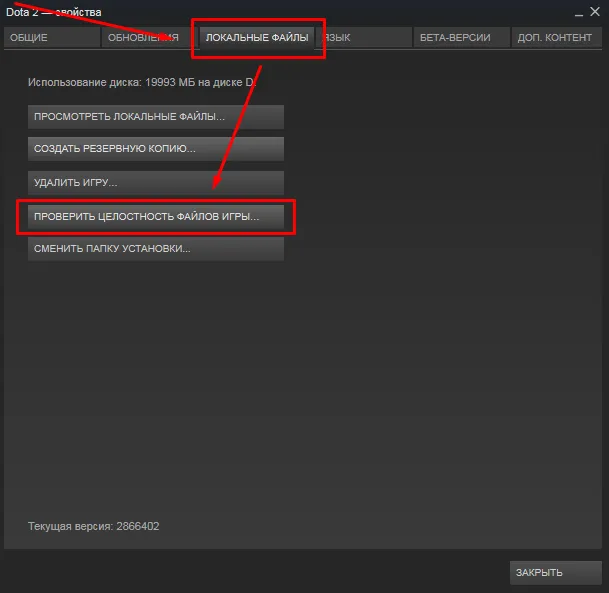
Процесс проверки длительный, но во время него все файлы сверяются с сервером и при необходимости перезаписываются. Этот метод может решить многие проблемы, не только эту ошибку.
Решение 2: очищаем диск
Если вы видите ошибку недопустимой конфигурации, следует немедленно проверить, не заполнен ли жесткий диск. Удивительно, но это самая распространенная причина данной проблемы. Steam просто не может загрузить файлы обновления игры из-за недостатка дискового пространства. Пользователь забывает, что все приложения постоянно обновляются, а само распространение становится все больше и может достигать невероятных масштабов. Решение простое: удалите или перенесите ненужные файлы. Например, загрузите фотографии в облако, а фильмы — на другой локальный диск.
Решение 3: чистим кэш загрузки
Steam загружает файлы обновлений для всех игр, которые загрузил пользователь. Эти данные сначала отправляются в кэш, а затем распаковываются и устанавливаются. Если его становится слишком много, то это может привести к невозможности запуска различных игр. Распаковка может полностью решить проблему и требует выполнения этой задачи:
- Войдите в Steam,
- Выберите меню Steam в левом верхнем углу и нажмите на «Настройки».
- Перейдите на вкладку «Загрузки».
- Выберите «Очистить кэш».
- Нажмите кнопку «OK».
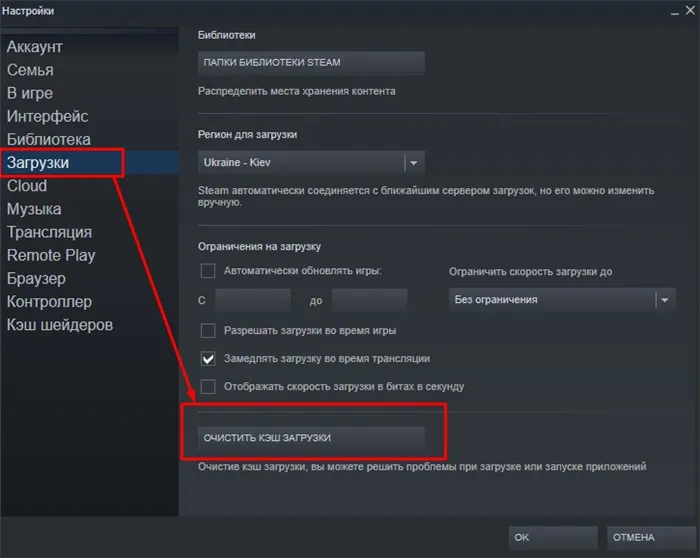
После этого процесса вам нужно будет снова войти в Steam, введя свои данные для входа. Если вы забыли пароль своей учетной записи, вы можете воспользоваться стандартной системой восстановления электронной почты. Как только вы войдете в систему, все будет работать, и игры будут запускаться в обычном режиме.
Решение 4: удаляем кэш игры
Если проблема возникает только при запуске конкретной игры, в данном случае Dota 2, можно попробовать очистить кэш. Он содержит файлы обновлений, которые были повреждены по той или иной причине. Теперь невозможно перезагрузить новые данные, потому что они уже находятся в системе. Однако установить эти обновления также невозможно, поскольку они повреждены. Единственное решение — удалить эти файлы и создать новые, как показано ниже:
После этого процесса вам нужно будет снова войти в Steam, введя свои данные для входа. Если вы забыли пароль своей учетной записи, вы можете воспользоваться стандартной системой восстановления электронной почты. Как только вы войдете в систему, все будет работать, и игры будут запускаться в обычном режиме.
При обновлении дота 2 произошла ошибка — решение
В любой игре, включая Dota 2, пользователь рискует столкнуться с различными ошибками. Один из них — «В обновлении Dota 2 произошла ошибка». Вы не можете запустить свою любимую игру, поэтому вам приходится мириться с этим. Чтобы добиться этого, необходимо использовать различные методы.
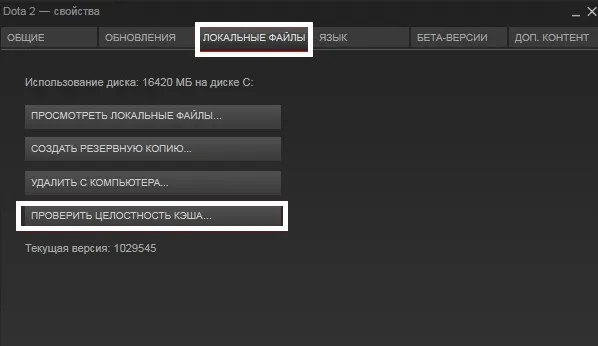
Конкретного решения не существует. У пользователей могут быть различные причины. Однако если вы выполните описанные ниже действия, проблема исчезнет.
Заполнен жесткий диск
Эта проблема также может возникнуть из-за исчерпания места на жестком диске. Steam не может записать обновление, и пользователь может столкнуться с проблемами. Проверьте свободную память и очистите компьютер, если ее нет. Это можно сделать с помощью стандартных инструментов операционной системы Windows или через Ccleaner.
Кроме того, если обновление Dota 2 имеет ошибку, проблема может возникнуть из-за ошибок во внутренней работе Steam. Чтобы избавиться от этой проблемы, необходимо очистить локальные файлы. Для этого следуйте приведенным ниже инструкциям:
- Запустите Steam на своем компьютере.
- Запустите Steam на своем компьютере.
- Откройте раздел «Библиотека», найдите там Dota 2 и щелкните по ней правой кнопкой мыши.
- Теперь перейдите в «Свойства», откройте локальные файлы.
- Теперь вам нужно только запустить «Проверку целостности кэша».
После завершения проверки вы можете устранить проблему.
Очистка кэша загрузки
Мы уже говорили об очистке кэша игры, но сейчас речь не об этом. Вам нужно удалить загрузки в самом Steam. Это очистит клиентский компьютер от полученных обновлений и позволит ему снова нормально работать. Что делать.
- Вам нужно открыть Steam.
- Выберите «Настройки», а затем откройте «Загрузки».
- У вас останется кнопка «Очистить кэш загрузки».
После нажатия кнопки платформа попросит вас перезагрузиться. Вы должны согласиться с этим. После завершения действия вы должны увидеть сообщение об ошибке «Произошла ошибка при обновлении Dota 2». Оно должно исчезнуть раз и навсегда.
Процесс начнется автоматически — вам нужно только немного подождать. Он ищет отсутствующие или поврежденные файлы и восстанавливает их. Затем вы можете установить новую версию!
Нехватка памяти

Это также может быть связано с нехваткой места на локальном жестком диске. Steam, например, почти всегда установлен на диске C, как и все установленные там игры. Этот диск имеет меньшую емкость, поэтому зайдите в «Мой компьютер» и проверьте, достаточно ли у вас памяти.
Сбой обновления
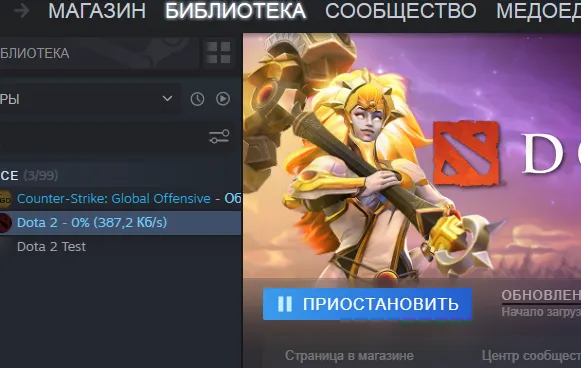
Может случиться так, что во время очередного обновления возникнет сетевая ошибка или другая проблема, которая прервет обновление Dota 2. Обычно обновление запускается автоматически при следующем входе в систему, но бывают случаи, когда игра не хочет обновляться автоматически. В этом случае необходимо выбрать «Свойства» игры и проверить целостность файлов игры. Если ваше соединение в порядке, игра автоматически начнет загрузку недостающих файлов.
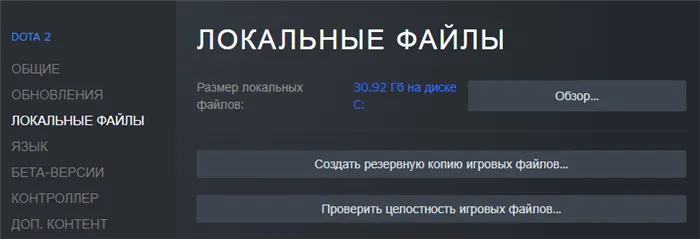
Проблема в обновлении Steam

В настройках Steam выберите Dota 2 в разделе «Учетная запись», а затем посмотрите, активировали ли вы загрузку обновления. Возможно, вы просто выбрали «Steam без обновления», поэтому вы не можете «обновить».
Это действительно самые важные и распространенные причины. Если вы все еще не можете найти обновление, опишите свою проблему в комментариях, и мы постараемся вам помочь. На этом мы заканчиваем нашу статью, всем удачи и до встречи в следующий раз.
Вы можете избавиться от него обычным способом, но лучше сделать это без потери видеоигр. Во время переустановки пар должен быть выключен. Обязательно проверьте процессы в диспетчере задач, когда будете это делать.
Третий способ
Если проверка кэша игры не помогла, необходимо очистить кэш загрузки. Система сама очистит загрузки в клиенте Steam. Для этого:
- Войдите в Steam,
- перейдите в «Настройки» в левом верхнем углу,
- выберите «Загрузки» и нажмите «Очистить кэш загрузок».
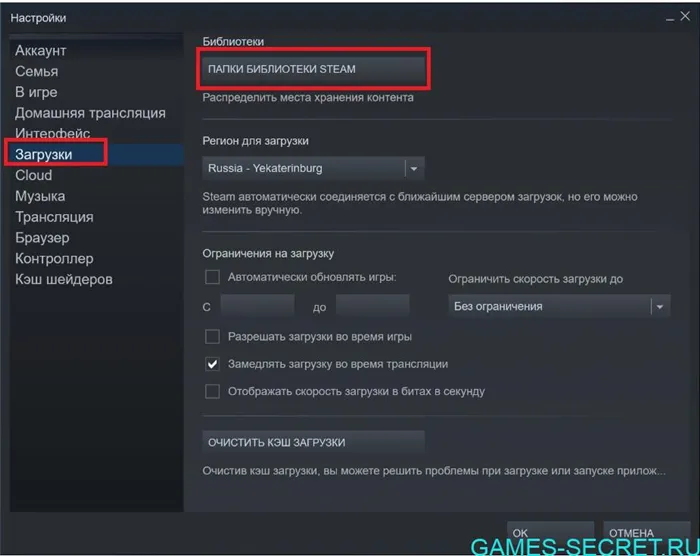
Система сделает это сама. После перезапуска клиента проблема будет решена.












